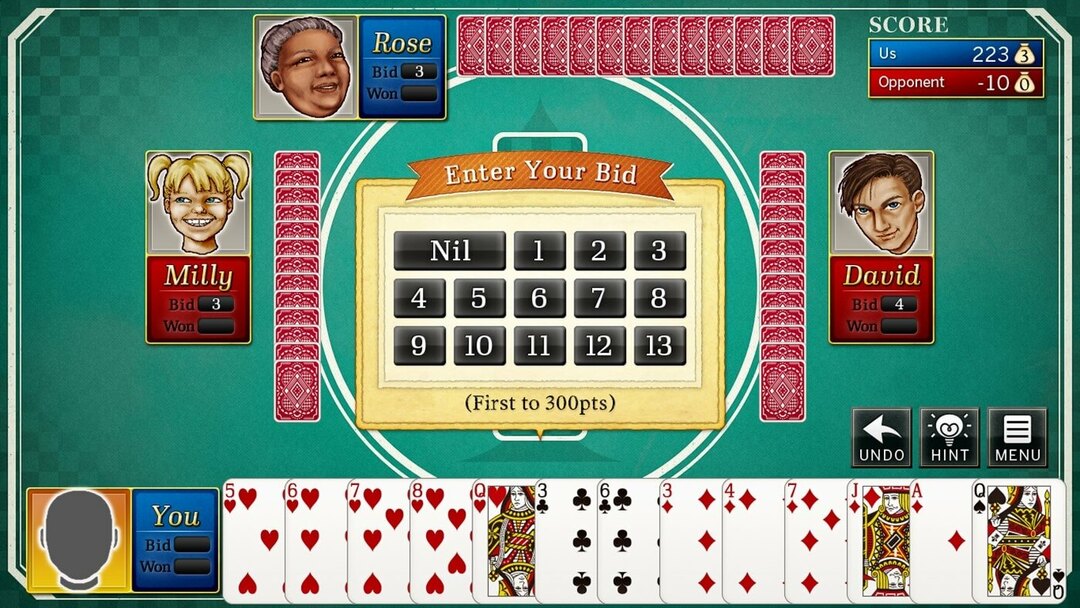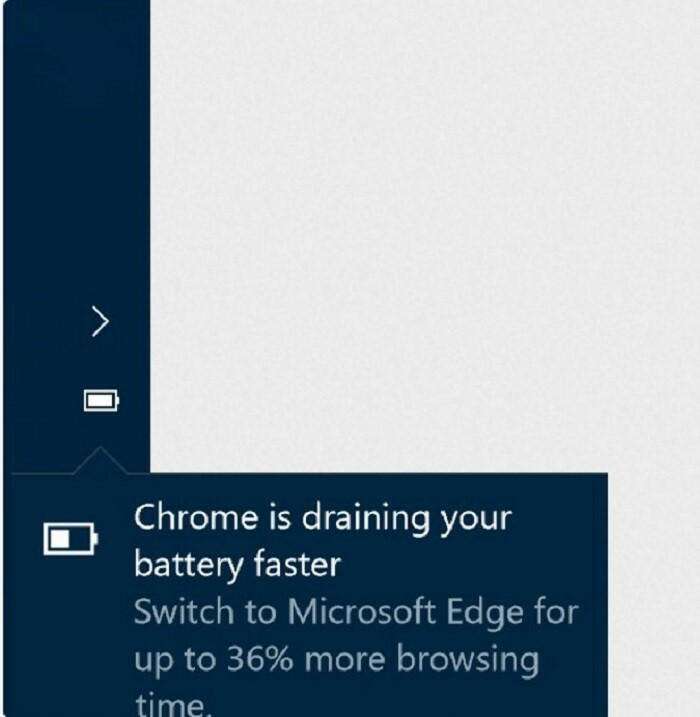Meie süsteemis on palju suuremaid kaustu, mis tarbivad palju ruumi. Paljud neist kaustadest oleksid juba ammu loodud ja koosneksid nende sees olevatest tohututest failidest. Need võivad olla lihtsalt rämpspostid ja võite proovida lahti saama nendest. Enamik meist järgib kahte tavalist viisi, kas paremklõpsates nii suuri kaustu ja valides kustutamise suvandi, või vajutades klahvi Shift + Delete. Viimasel juhul kustutatakse tohutu fail failide avastamisest, õigemini Windowsi avastajast. Kuid praeguses stsenaariumis peetakse neid halvimateks viisideks vajalike tegemiseks. Peamine põhjus on see, et enne nende prügikasti viskamist kontrollitakse kõiki tohutu kausta sees olevaid faile. See võtab palju aega. Samuti ei pääse kõik failid sõltuvalt nende tüübist kergesti prügikasti.
Kui nendes kaustades on tohutul hulgal andmeid, soovitaksin teil loobuda graafilise kasutajaliidese tööriistade nagu Windows explorer või File explorer kasutamisest. Ohutum ja lihtsam viis on kasutada käsurida. Vaatame nüüd erinevatel eesmärkidel kaustade puhastamise erinevaid meetodeid.
Teie süsteemis olevad failid algavad kataloogist. Need kataloogid jagunevad veel kaustadeks ja alamkataloogideks. Iga sellise kausta sees on järgmine hierarhia tase - failid.
Vaata ka :Ajutiste failide kustutamine Windows 10-s
1. meetod:
Puhastage failid, jätkates kaustade struktuuri jätkamist.
Samm 1:
Avage käsuviip tippides cmd menüü Start kõrval oleval otsinguribal. Leiate selle töölaua vasakus alanurgas. Teise võimalusena saate selle valida ka pakutavate valikute hulgast, vajutades klahve Windows klahv + X.

2. samm:
Kui käsuviip avaneb, tippige järgmine
del /?
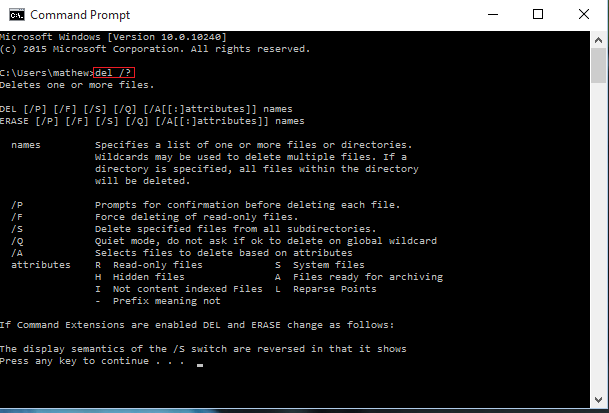
Saate määrata atribuutide del kõrval kas / P või / F või / S, millele järgneb kausta nimi. Need valitakse sõltuvalt sellest, kas vajate enne kustutamist kinnituse küsimist, kausta jõulist kustutamist või konkreetsete failide kustutamist kataloogist. Seletused esitatakse käsuviibas.
Näiteks: del / P tere hoiab kausta tere struktuuri üleval alles pärast kõigi selles olevate failide puhastamise kinnituse küsimist.
2. meetod:
Peate kustutama kogu kausta, kaasa arvatud kõik alamkataloogid ja failid.
Kustutate kogu kataloogi koos kõigi alamkataloogide ja kaustadega kaustastruktuuri säilitamata.
Samm 1:
Avage käsuviip, nagu on kirjeldatud eelmises meetodis.

2. samm:
Sisestage sellele käsk
rmdir /?
kus atribuut rmdiri kõrval võib olla kas / S või / Q, sõltuvalt sellest, kas soovite kataloogi ise koos määratud kataloogis olevate failidega kustutada või mitte.
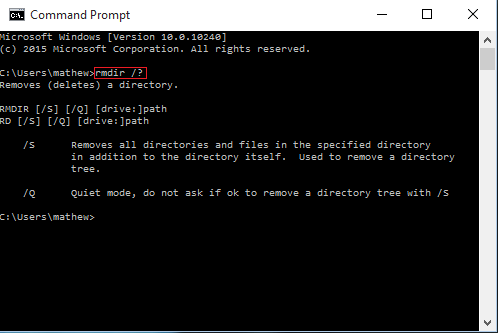
Loodetavasti pole teil suuremate kaustade kustutamisega enam probleeme!